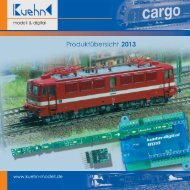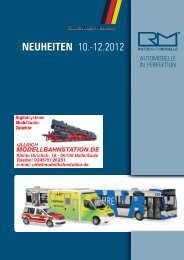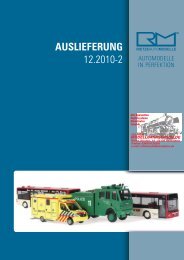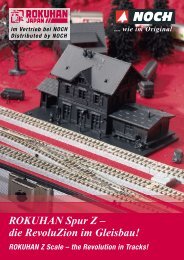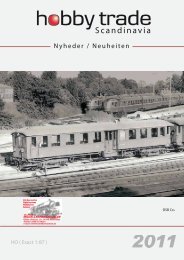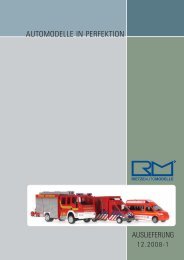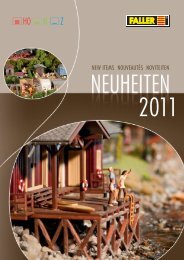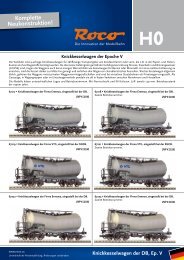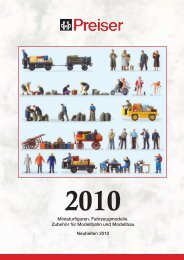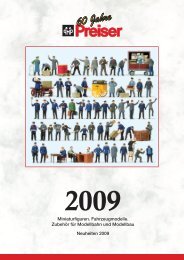Das Qdecoder Handbuch
Das Qdecoder Handbuch
Das Qdecoder Handbuch
Sie wollen auch ein ePaper? Erhöhen Sie die Reichweite Ihrer Titel.
YUMPU macht aus Druck-PDFs automatisch weboptimierte ePaper, die Google liebt.
Schritt 6: Signallampen anschließen<br />
Schließen Sie die Signale an den Decoder<br />
an.<br />
Schritt 7: Konfiguration schreiben<br />
Schreiben Sie die Konfiguration:<br />
• CV1 = 100, CV7 = 142<br />
Schneller geht es wohl nicht.<br />
Schritt 8 : Konfiguration prüfen<br />
Prüfen Sie die Konfiguration, indem Sie<br />
die Signale und die Lampe schalten. (<strong>Das</strong><br />
sollte auch ohne Beispiel problemlos<br />
funktionieren.)<br />
1.5.6. überzählIge funKtIonsausgänge<br />
Wenn der Decoder nach Anschluss der<br />
Signale noch weitere Funktionsausgänge<br />
besitzt, müssen Sie diese nicht ungenutzt<br />
lassen. Sie können jeden verbliebenen<br />
Funktionsausgang frei verwenden. Im<br />
mindesten wird es lichttechnisch belebter<br />
auf Ihrer Anlage.<br />
• Die einfachste Nutzung ist eine einfache<br />
Lampe, eine Haus- oder Bahnsteigbeleuchtung.<br />
• Blinkende Lampen können für Bahnübergangssicherung<br />
oder irgendwelche<br />
anderen Blinklichter eingesetzt werden.<br />
<strong>Das</strong> Blinken kann auch zeitlich begrenzt<br />
werden, wenn es für die Anwendung<br />
sinnvoll erscheint.<br />
• Ein Wechselblinker wird häufig an<br />
Bahnübergängen eingesetzt.<br />
• Durch geschickte Wahl von Konfigurationsvariablen<br />
kann auch an Funktionsausgängen<br />
von Standard-<strong>Qdecoder</strong>n<br />
Kerzenflackern oder Feuerschein<br />
simuliert werden.<br />
• Für Funktionsausgänge von <strong>Qdecoder</strong>n<br />
der Alleskönner-Klasse gibt es dann<br />
keine andere Einschränkung der Einsatzmöglichkeiten<br />
als die Experimentierfreude.<br />
1.6. Konfigurationen für analoge anlagen<br />
Alle <strong>Qdecoder</strong> mit Signal-Erweiterung<br />
können auch auf analog betriebenen<br />
Anlagen ohne Einschränkungen in den<br />
Signalbildern genutzt werden. Der Decoder<br />
erhält seine Schaltbefehle nicht von<br />
der (nicht vorhandenen) Digitalzentrale,<br />
sondern über Taster, die zusätzlich zu den<br />
Signalen an die Funktionsausgängen des<br />
Decoders angeschlossen werden.<br />
Werden sie gedrückt, erkennt dies der<br />
Decoder und schaltet das Signalbild -<br />
meist zwischen „Halt“ und einem Fahrbegriff.<br />
Welcher Fahrtbegriff dies ist, hängt<br />
von der Anzahl und der Länge der Tastendrücke<br />
ab.<br />
Für die Konfiguration von <strong>Qdecoder</strong>n ist<br />
allerdings immer eine Digitalzentrale<br />
erforderlich. Gern übernehmen wir oder<br />
Ihr Fachhändler für Sie das Schreiben der<br />
Konfiguration in den Decoder.<br />
Bitte lesen Sie erst die Beschreibung<br />
der Konfigurationen für den Einsatz in<br />
digitalen Anlagen durch, die Beschreibungen<br />
dieses Kapitels bauen jeweils<br />
darauf auf.<br />
1.6.1. eIn eInfaches beIspIel<br />
Wenn wir das auf Seite 8 beschriebene<br />
erste Beispiel auf einer analogen Anlage<br />
nutzen wollen, muss für jedes Signal ein<br />
Taster hinzugefügt werden.<br />
Schritt 1: Decoder heraussuchen<br />
Um Taster nutzen zu können, müssen wir<br />
vom Standard-<strong>Qdecoder</strong> Z1-8 zu einem<br />
Z1-8 mit Signal-Erweiterung wechseln.<br />
Schritt 2: Konfiguration heraussuchen<br />
Die verschiedenen Taster-Modi sind in<br />
„Schaltbefehle per Taster geben“ auf Seite<br />
106 zusammen gestellt. Für einfache Signale<br />
(alle Signale mit nur einer Zubehöradresse)<br />
wird in der Regel der Mode 226<br />
genutzt.<br />
25